Cómo puedo limpiar Dropbox?
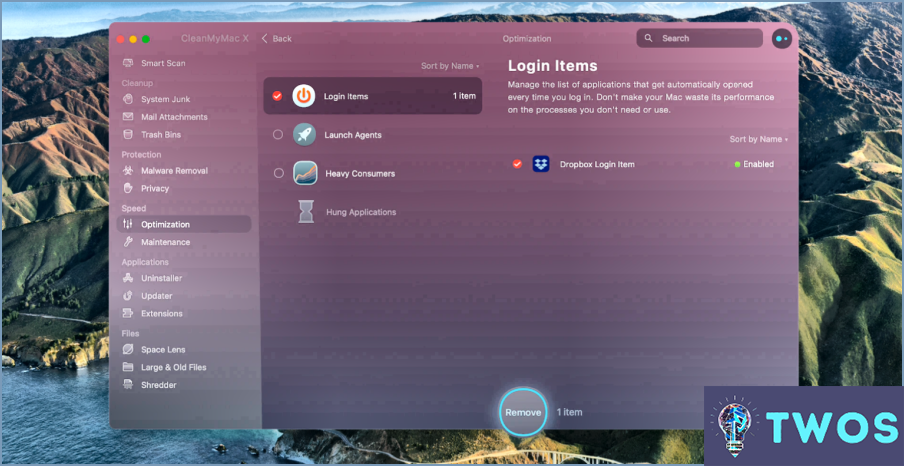
Limpiar Dropbox es un proceso sencillo que puede realizarse de varias maneras. Estos son algunos pasos que puedes seguir para limpiar tu cuenta de Dropbox:
- Elimina archivos uno a uno: Este es el método que lleva más tiempo, pero te permite revisar cada archivo antes de eliminarlo. Para eliminar un archivo, simplemente haz clic en él y, a continuación, en el botón "Eliminar".
- Utilice la función Vaciar papelera: Esta es la forma más rápida y sencilla de limpiar tu cuenta de Dropbox. Cuando eliminas un archivo, este va a la carpeta Papelera. Para eliminar permanentemente todos los archivos de la carpeta Papelera, haz clic en la carpeta "Papelera" y, a continuación, haz clic en el botón "Vaciar papelera".
- Utilice la sincronización selectiva: Si tienes muchos archivos en tu cuenta de Dropbox, puedes utilizar la sincronización selectiva para sincronizar solo los archivos que necesitas. Esto te ayudará a ahorrar espacio en tu ordenador y en tu cuenta de Dropbox. Para utilizar la sincronización selectiva, haz clic en el icono de Dropbox en la bandeja del sistema o en la barra de menús, haz clic en el icono de engranaje y, a continuación, haz clic en "Preferencias". Haz clic en la pestaña "Sincronización" y, a continuación, en "Sincronización selectiva". A partir de ahí, puedes elegir qué carpetas quieres sincronizar con tu ordenador.
- Utiliza aplicaciones de terceros: existen varias aplicaciones de terceros que pueden ayudarte a limpiar tu cuenta de Dropbox. Algunas de estas aplicaciones pueden ayudarte a encontrar archivos duplicados, archivos grandes y archivos a los que no se ha accedido en mucho tiempo. Algunas de las aplicaciones más conocidas son Duplicate Cleaner for Dropbox, Unclouded y Dropbox Cleaner.
Si sigues estos pasos, podrás limpiar fácilmente tu cuenta de Dropbox y liberar espacio para nuevos archivos. Recuerda revisar tus archivos cuidadosamente antes de eliminarlos, y asegúrate siempre de hacer una copia de seguridad de los archivos importantes antes de eliminarlos.
Qué ocurre si borro datos en Dropbox?
Borrar datos en Dropbox significa eliminar todos los archivos y carpetas de tu cuenta. Esta acción es irreversible, y una vez que borras datos, no puedes recuperar los archivos eliminados. Por lo tanto, es esencial que te asegures de tener una copia de seguridad de todos tus archivos importantes antes de borrar datos. Borrar datos es útil cuando quieres empezar de nuevo con tu cuenta de Dropbox o cuando quieres eliminar todos los archivos y carpetas de forma permanente. Es importante tener en cuenta que borrar datos en Dropbox no cancela tu suscripción ni elimina tu cuenta. Si quieres cancelar tu suscripción o eliminar tu cuenta, debes hacerlo por separado.
¿Es seguro eliminar la caché de Dropbox?
Por supuesto. Es seguro eliminar la caché de Dropbox. La caché es una ubicación de almacenamiento temporal para los archivos que se cargan o descargan. Eliminar la caché no afectará a tu cuenta de Dropbox ni a ninguno de tus archivos. De hecho, borrar la caché puede ayudar a liberar espacio en tu ordenador y mejorar el rendimiento de la aplicación de Dropbox. Para eliminar la caché, solo tienes que ir a la configuración de Dropbox y seleccionar "Borrar caché". ¡Así de fácil!
Estas son algunas de las ventajas de eliminar la caché de Dropbox:
- Libera espacio en tu ordenador.
- Mejorar el rendimiento de la aplicación de Dropbox
- Resolver problemas de sincronización
Así que, ¡adelante, borra la caché de Dropbox sin preocupaciones!
Cómo puedo conseguir más espacio libre en Dropbox 2022?
Para conseguir más espacio libre en Dropbox 2022, lo mejor es eliminar los archivos que ya no necesites. Para ello, ve a "Mi Dropbox" y haz clic en los tres puntos de la esquina superior izquierda de un archivo. A continuación, selecciona "Eliminar" y confirma tu elección. Además, también puedes probar los siguientes consejos para liberar espacio en Dropbox:
- Eliminar archivos duplicados
- Borra los archivos eliminados
- Desvincula los dispositivos que ya no utilices
- Actualizar a un plan de pago para obtener más almacenamiento
Si sigues estos consejos, podrás liberar espacio en Dropbox fácilmente y mantener tu cuenta organizada.
Cómo elimino Dropbox de mi Mac sin borrar archivos?
Eliminar Dropbox de tu Mac sin borrar archivos es un proceso sencillo. Estos son los pasos que debes seguir:
- Sal de Dropbox: Asegúrate de que Dropbox no se está ejecutando en tu Mac. Puedes hacerlo haciendo clic en el icono de Dropbox en la barra de menús y seleccionando "Salir de Dropbox."
- Mueve Dropbox a la Papelera: Arrastra la aplicación Dropbox desde tu carpeta Aplicaciones a la Papelera.
- Eliminar las preferencias de Dropbox: Abre Finder y haz clic en el menú "Ir". Selecciona "Ir a la carpeta" y escribe "~/Library/Application Support/Dropbox". Elimina la carpeta de Dropbox.
- Elimina la caché de Dropbox: Abre Finder y haz clic en el menú "Ir". Selecciona "Ir a la carpeta" y escribe "~/Library/Caches". Elimina la carpeta com.dropbox.Dropbox.
- Vacía la Papelera: Por último, vacía la Papelera para eliminar Dropbox de tu Mac de forma permanente.
Si sigues estos pasos, podrás eliminar Dropbox de tu Mac sin borrar ningún archivo. Sin embargo, ten en cuenta que cualquier archivo que estuviera almacenado exclusivamente en tu carpeta de Dropbox se eliminará si eliminas la carpeta de Dropbox. Por lo tanto, asegúrate de mover esos archivos a una ubicación diferente antes de eliminar Dropbox.
Por qué mi Dropbox está siempre lleno?
Si tu Dropbox está siempre lleno, podría deberse al número de archivos que tienes almacenados en tu cuenta. Dropbox ofrece una cantidad limitada de espacio de almacenamiento, y si tienes muchos archivos grandes, puede llenarse rápidamente. Además, si subes archivos a carpetas o subcarpetas que ya tienen muchos archivos, ocupará más espacio. Para liberar espacio, puedes eliminar los archivos innecesarios o cambiar a un plan de almacenamiento superior. También puedes utilizar la sincronización selectiva para sincronizar sólo determinadas carpetas con tu ordenador, lo que puede ahorrar espacio. Por último, considera comprimir los archivos grandes antes de subirlos a Dropbox para reducir su tamaño.
Cuál es el límite de almacenamiento de Dropbox?
El límite de almacenamiento de Dropbox es de 2 GB. Esta cantidad de espacio es suficiente para aproximadamente 500 fotos o 250 canciones. Es importante tener en cuenta que Dropbox ofrece varios planes con diferentes capacidades de almacenamiento, por lo que si necesitas más espacio, puedes cambiar a un plan superior. Además, Dropbox ofrece varias funciones, como compartir archivos, colaboración y sincronización entre dispositivos. En general, Dropbox es un servicio de almacenamiento en la nube fiable y fácil de usar que puede satisfacer las necesidades tanto de particulares como de empresas.
Deja una respuesta

Artículos Relacionados